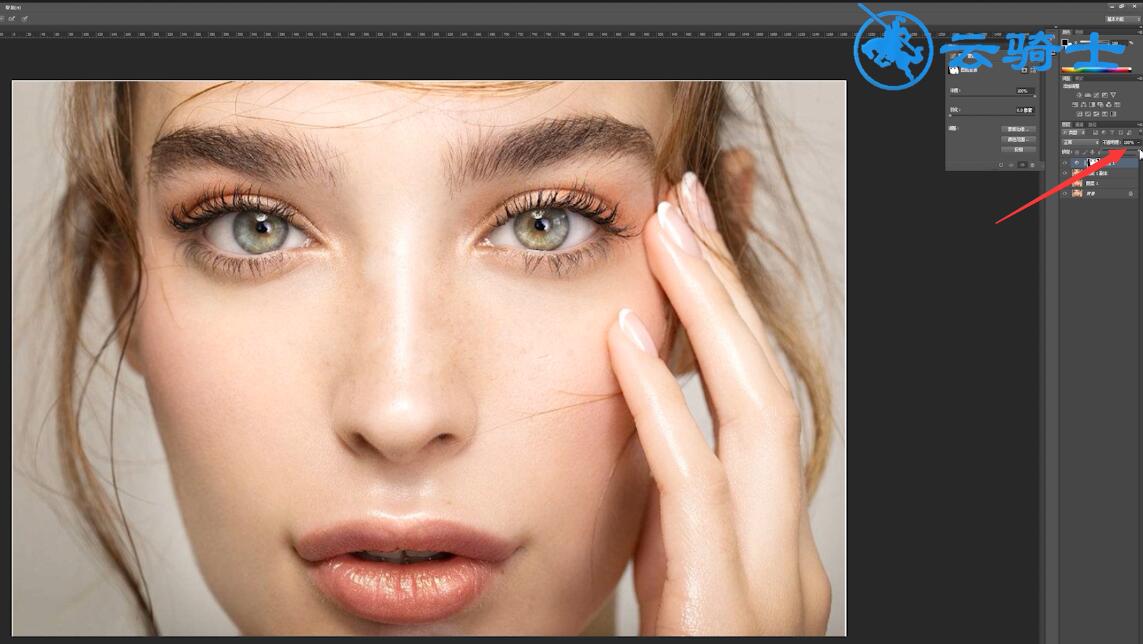Ready 很多用户使用ps软件,进行图片调整,刚入手想学习一下怎么美颜,下面是教程参考。 以Adobe Photoshop cs6版本为例 1 第一步 打开ps,导入素材,ctrl+J将背景图层复制一层 2 第二步 在
很多用户使用ps软件,进行图片调整,刚入手想学习一下怎么美颜,下面是教程参考。
以Adobe Photoshop cs6版本为例
1第一步打开ps,导入素材,ctrl+J将背景图层复制一层
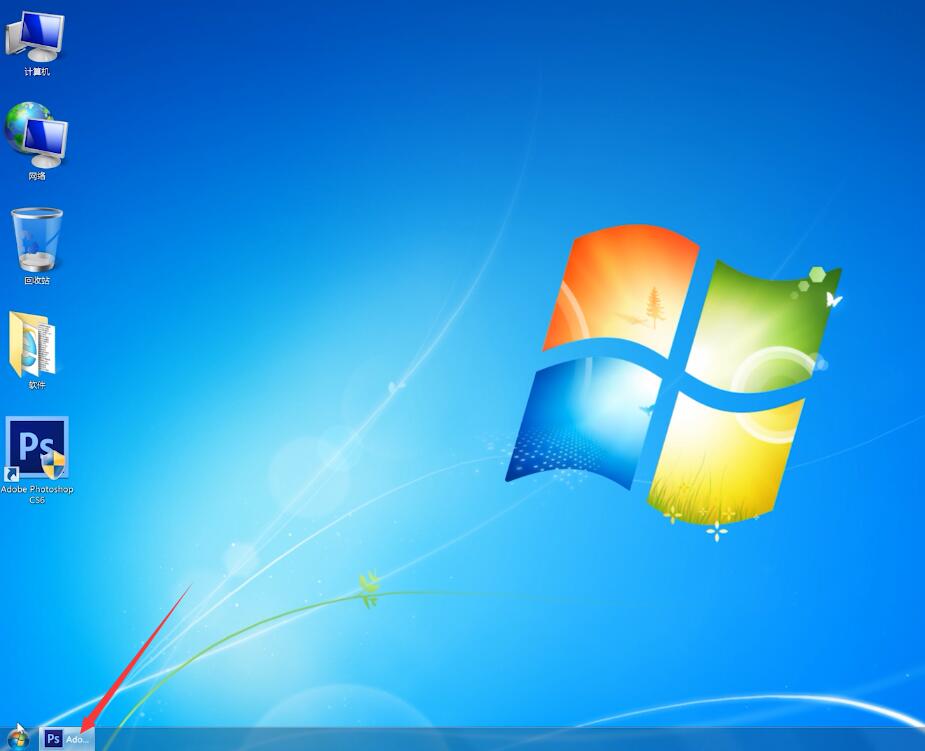
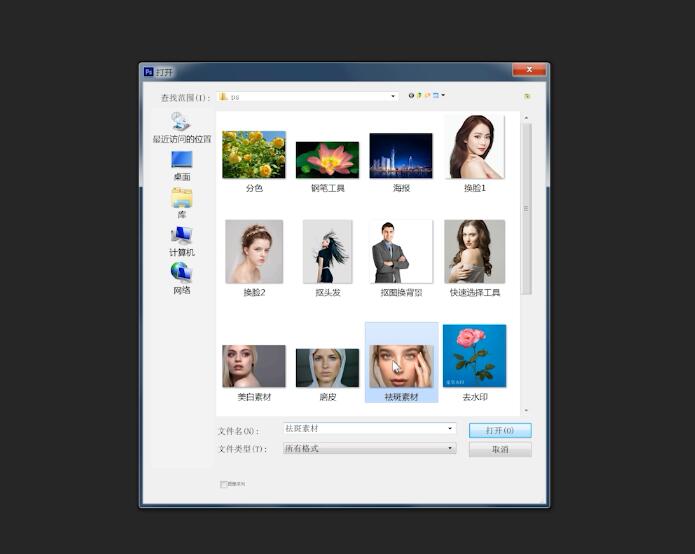
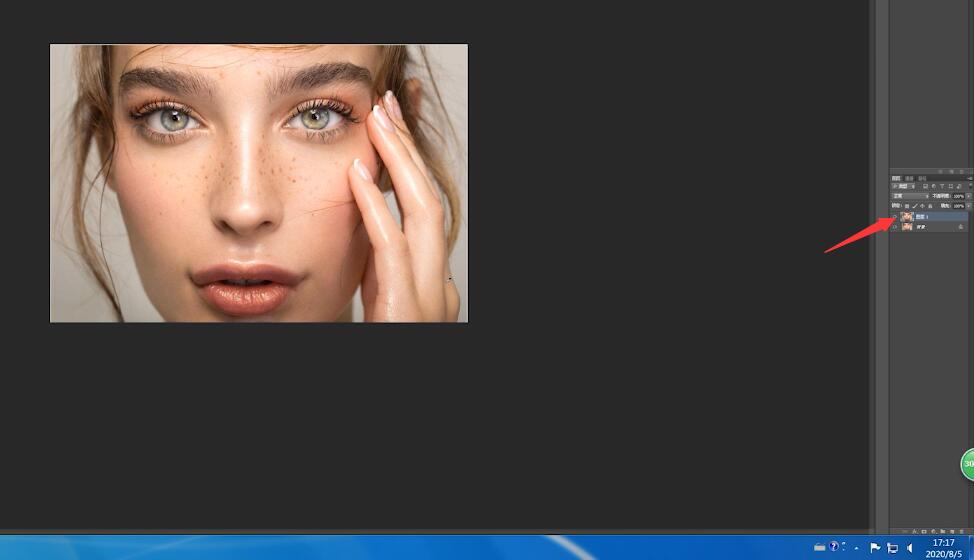
2第二步在左侧工具栏选择修补工具,圈住脸上的痘痘或斑点,直接拖到皮肤光滑处,以此方法将脸上的瑕疵修复


3第三步接着ctrl+J再复制一层图层,点击创建曲线,调整曲线
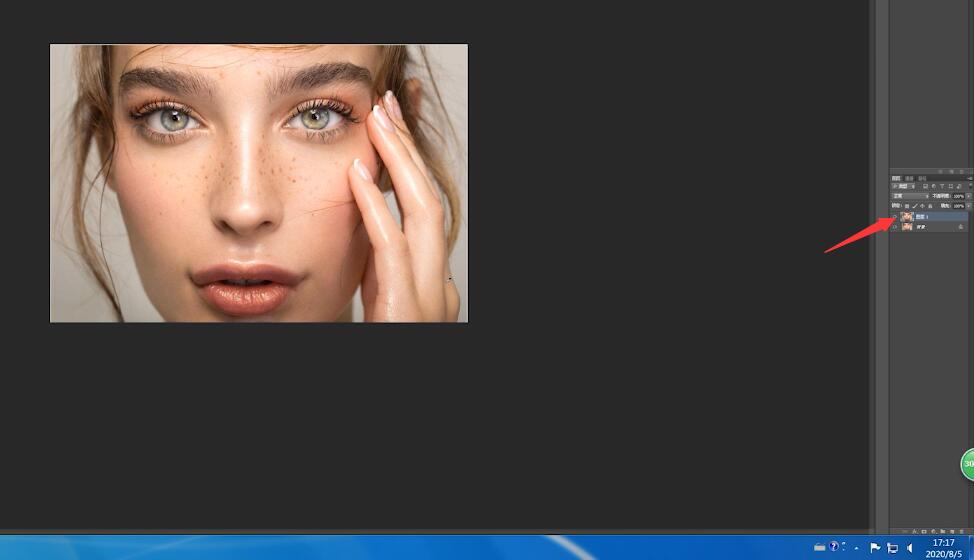

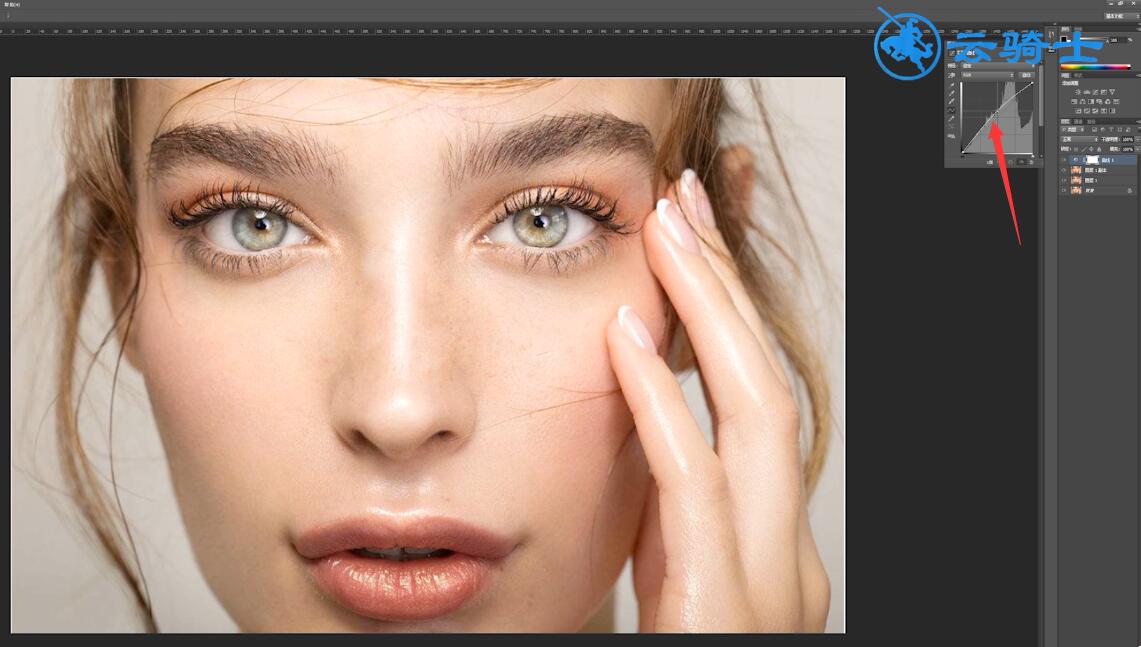
4第四步点击选中曲线的蒙版,ctrl+i反相
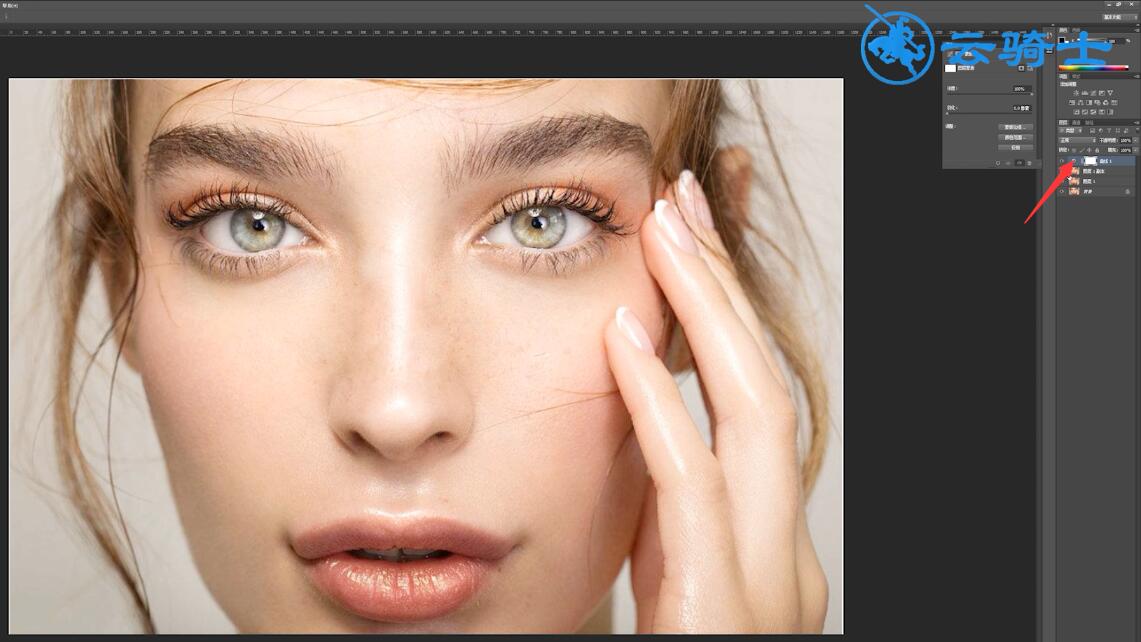
5第五步前景色选择白色,点击画笔工具,涂抹脸部


6第六步将前景色换为黑色,点击画笔工具,在眼睛以及眉毛区域涂抹恢复
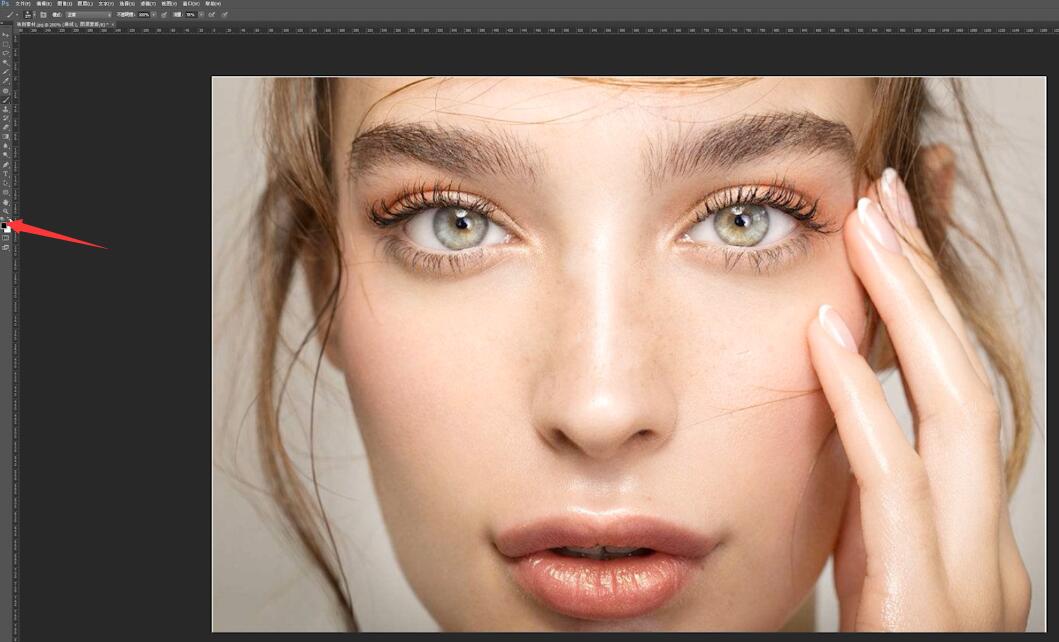
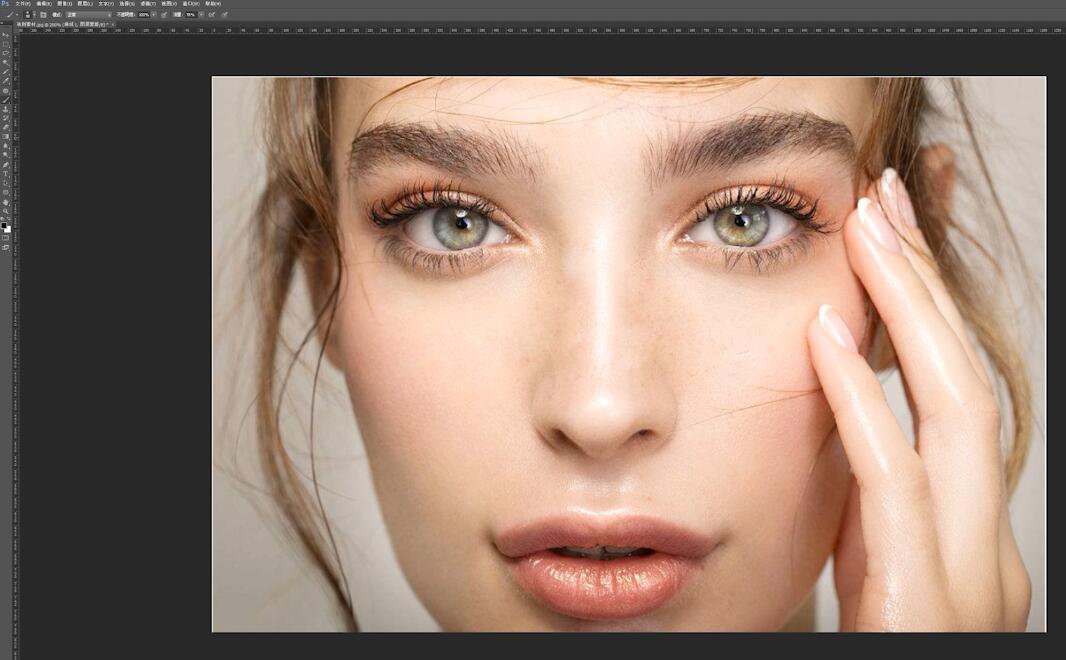
7第七步最后调整不透明度可以使图像更自然